GNOME adalah lingkungan desktop default untuk Ubuntu 22.04 Jammy Jellyfish. Jika Anda belum menginstal lingkungan desktop, atau memiliki lingkungan yang berbeda dan ingin beralih ke GNOME, itu sangat mudah dilakukan.
GNOME menyertakan berbagai aplikasi desktop dan tujuannya adalah untuk membuat sistem Linux mudah digunakan oleh non-programmer.
Dalam tutorial ini, Anda akan belajar cara menginstal lingkungan desktop GNOME di Ubuntu 22.04 Jammy Jellyfish.
Dalam tutorial ini Anda akan mempelajari:
- Cara menginstal Gnome Vanilla di Ubuntu 22.04
- Cara menginstal Desktop Gnome Lengkap
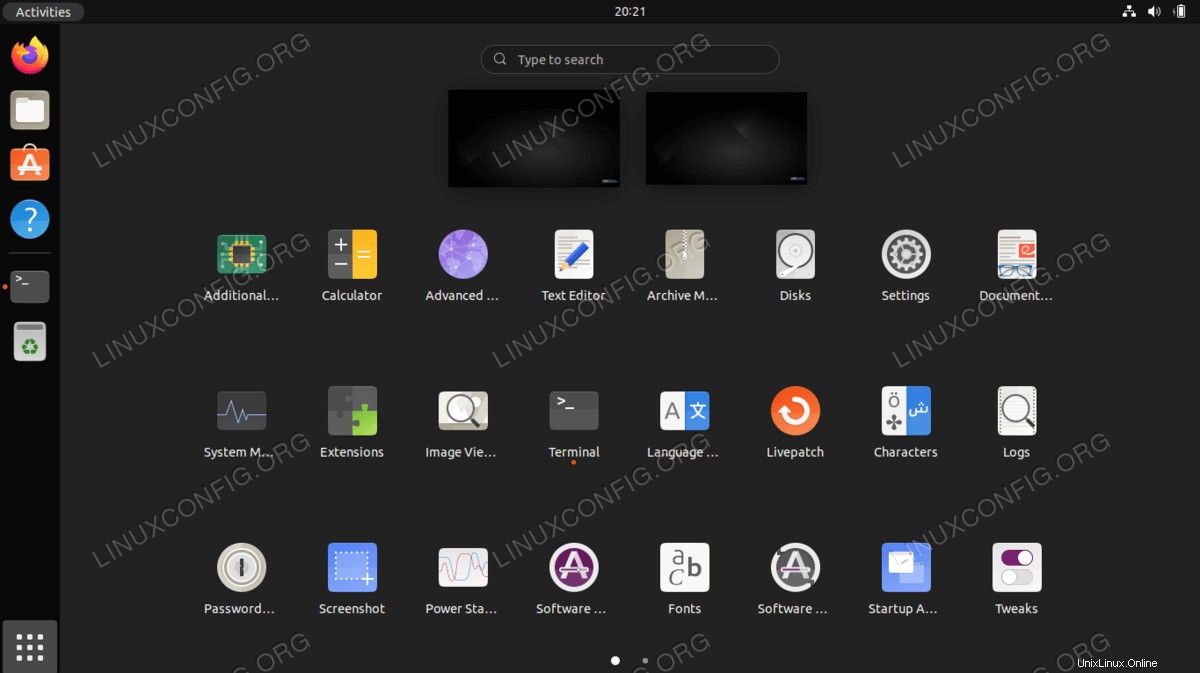
| Kategori | Persyaratan, Konvensi, atau Versi Perangkat Lunak yang Digunakan |
|---|---|
| Sistem | Ubuntu 22.04 Jammy Jellyfish |
| Perangkat Lunak | Lingkungan desktop GNOME |
| Lainnya | Akses istimewa ke sistem Linux Anda sebagai root atau melalui sudo perintah. |
| Konvensi | # – membutuhkan perintah linux yang diberikan untuk dieksekusi dengan hak akses root baik secara langsung sebagai pengguna root atau dengan menggunakan sudo perintah$ – membutuhkan perintah linux yang diberikan untuk dieksekusi sebagai pengguna biasa yang tidak memiliki hak istimewa |
Instal GNOME minimal di Ubuntu 22.04 LTS Jammy Jellyfish Linux petunjuk langkah demi langkah
Versi “Vanilla Gnome” adalah instalasi desktop GNOME yang bersih. Ini tidak memiliki sebagian besar perangkat lunak yang Anda harapkan sebagai default, namun persyaratan sumber daya desktop minimal.
- Untuk menginstal lingkungan desktop GNOME minimal, buka terminal baris perintah dan gunakan manajer paket sistem Anda untuk menginstal GUI dan manajer jendela gdm3.
$ sudo apt update $ sudo apt install gnome-session gdm3
- Jika prompt penginstalan meminta Anda untuk memilih pengelola jendela default (karena saat ini Anda menggunakan yang berbeda), pastikan untuk memilih gdm3 jika Anda ingin GNOME menjadi lingkungan desktop default Anda.
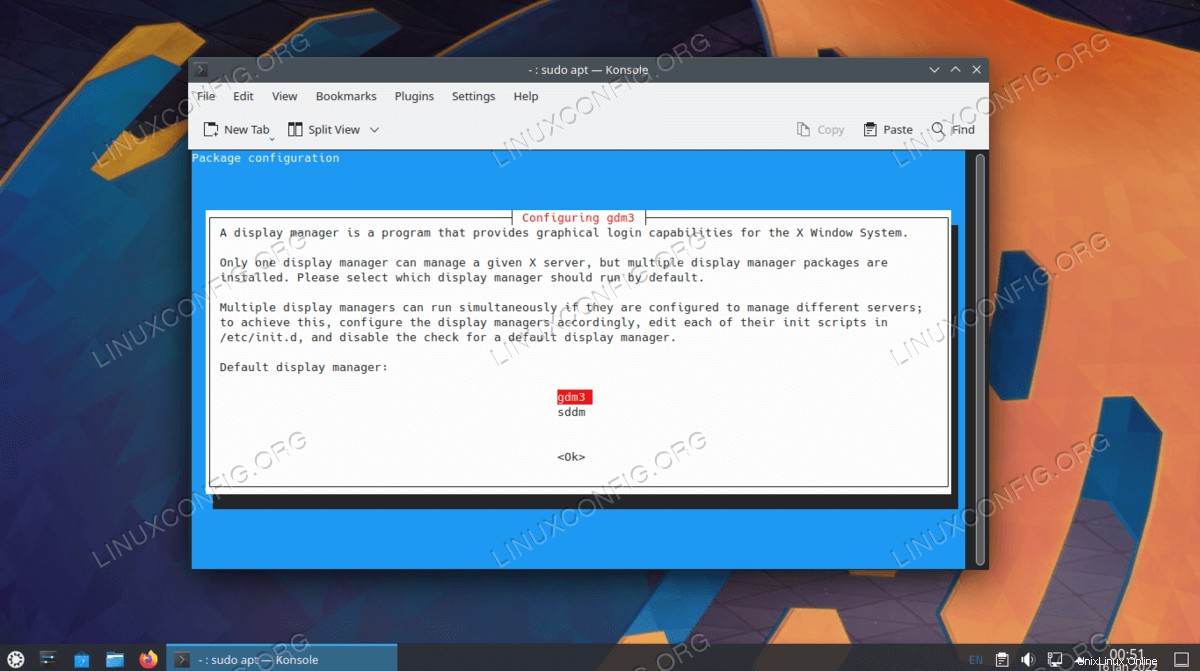
- Setelah instalasi selesai, reboot sistem Anda dan Anda akan disajikan dengan login GNOME.
$ reboot
- Pada titik ini, GUI harus dimulai. Anda mungkin perlu memilih cita rasa desktop yang diinginkan pada halaman login sebelum Anda login. Jika GUI tidak memulai sama sekali, pastikan sistem Anda melakukan booting ke target grafis. Untuk melakukannya, jalankan:
$ sudo systemctl set-default graphical.target
Instal desktop lengkap GNOME di Ubuntu 22.04
“Versi lengkap” GNOME akan datang dengan lebih banyak perangkat lunak secara default. Beberapa pengguna mungkin menganggapnya kembung, dan yang lain mungkin menemukan bahwa itu datang dengan semua hal yang diperlukan yang mereka butuhkan. Satu-satunya hal yang perlu diingat adalah bahwa versi ini akan menggunakan sedikit lebih banyak sumber daya sistem daripada versi minimal.
- Cara termudah untuk menginstal desktop GNOME lengkap adalah dengan menggunakan
taskselmemerintah. Pertama-tama pastikan bahwataskselperintah tersedia di sistem Anda:$ sudo apt update $ sudo apt install tasksel
- Selanjutnya, gunakan
taskselperintah untuk menginstal desktop GNOME:$ sudo tasksel install ubuntu-desktop
- Jika prompt penginstalan meminta Anda untuk memilih pengelola jendela default (karena saat ini Anda menggunakan yang berbeda), pastikan untuk memilih gdm3 jika Anda ingin GNOME menjadi lingkungan desktop default Anda.
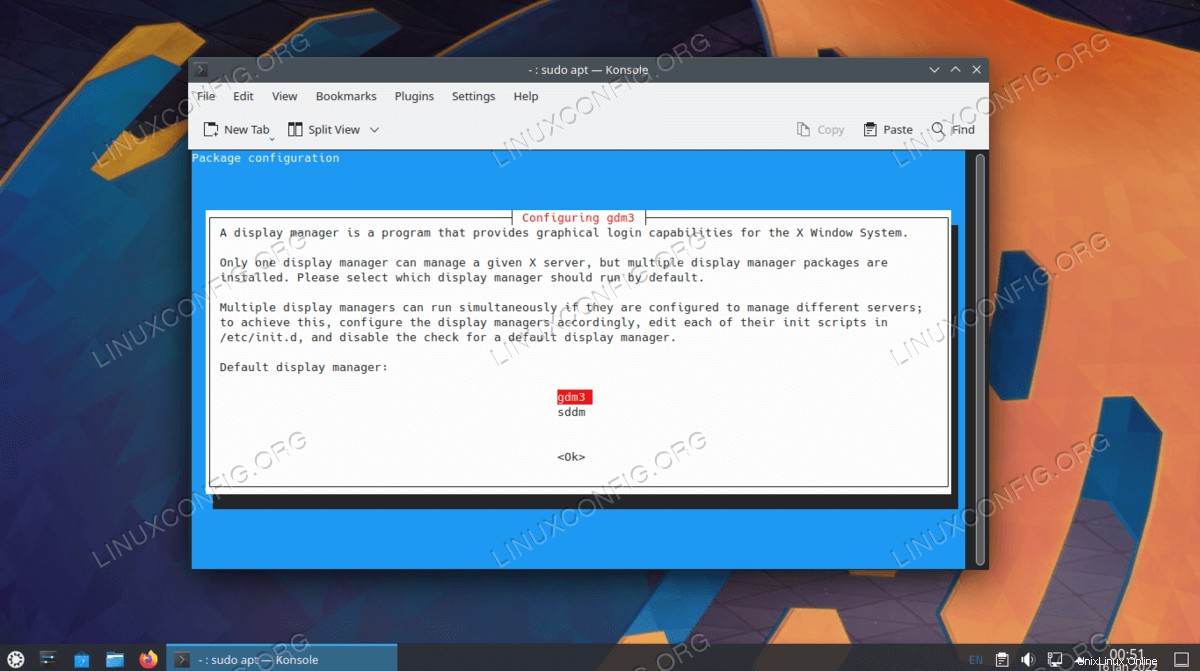
- Semua selesai. Reboot sistem Ubuntu 22.04 Anda untuk disajikan dengan desktop GNOME:
$ reboot
- Pada titik ini, GUI harus dimulai. Anda mungkin perlu memilih cita rasa desktop yang diinginkan pada halaman login sebelum Anda login. Jika GUI tidak memulai sama sekali, pastikan sistem Anda melakukan booting ke target grafis. Untuk melakukannya, jalankan:
$ sudo systemctl set-default graphical.target
Pemikiran Penutup
Dalam tutorial ini, kita melihat cara menginstal lingkungan desktop GNOME di Ubuntu 22.04. Ini akan berfungsi untuk server Ubuntu yang tidak memiliki GUI sama sekali, atau untuk desktop Ubuntu yang menjalankan lingkungan desktop yang berbeda, seperti KDE Plasma (Kubuntu). Jika Anda memilih penginstalan GNOME minimal dan merasa kurang, Anda selalu dapat melanjutkan penginstalan penuh setelahnya.